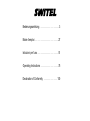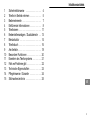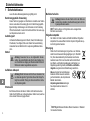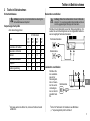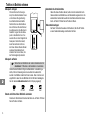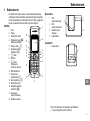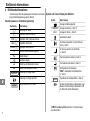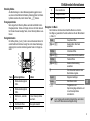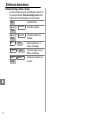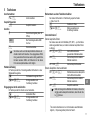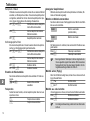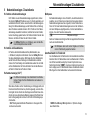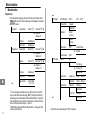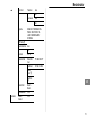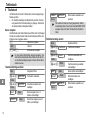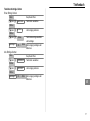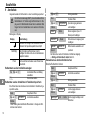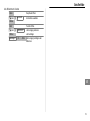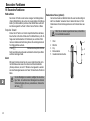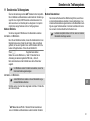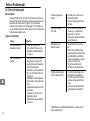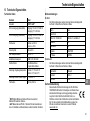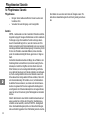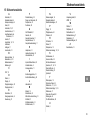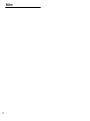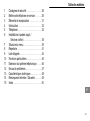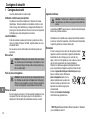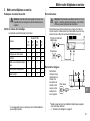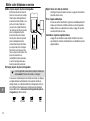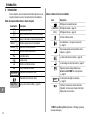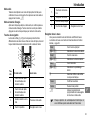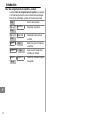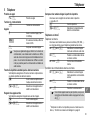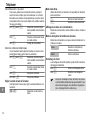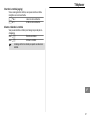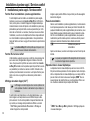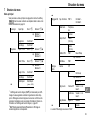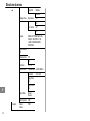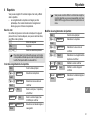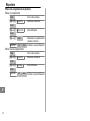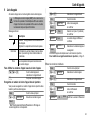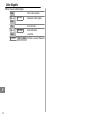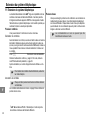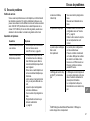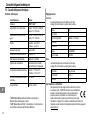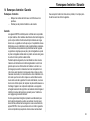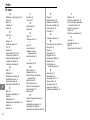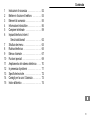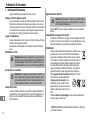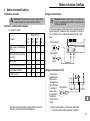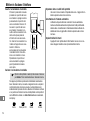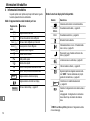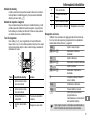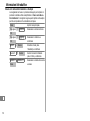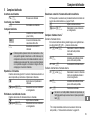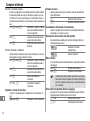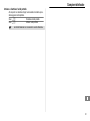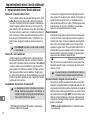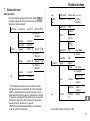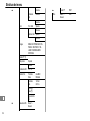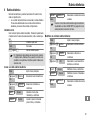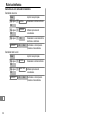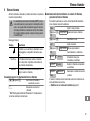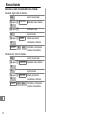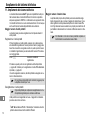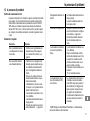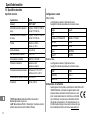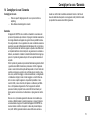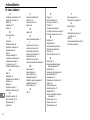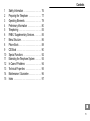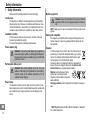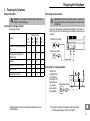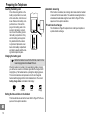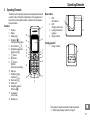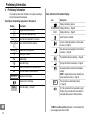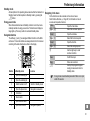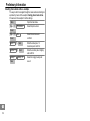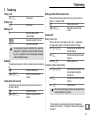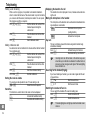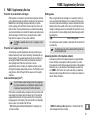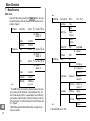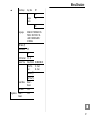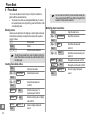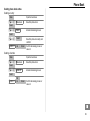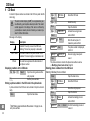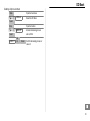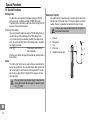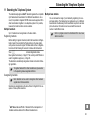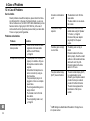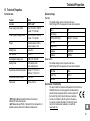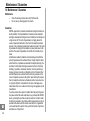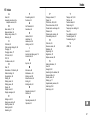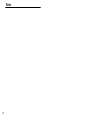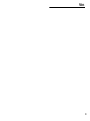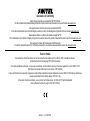SWITEL DF832 Bedienungsanleitung
- Kategorie
- Telefone
- Typ
- Bedienungsanleitung

Schnurloses DECT−/GAP−Telefon
Téléphone DECT GAP sans fil
Telefono DECT/GAP cordless
Cordless DECT/GAP telephone
Bedienungsanleitung
Mode d’emploi
Istruzioni per l’uso
Operating Instructions
DF 83X
D
Seite wird geladen ...

1
Inhaltsverzeichnis
3
1 Sicherheitshinweise 4. . . . . . . . . . . . . .
2 Telefon in Betrieb nehmen 5. . . . . . . . . .
3 Bedienelemente 7. . . . . . . . . . . . . . . . .
4 Einführende Informationen 8. . . . . . . . . .
5 Telefonieren 11. . . . . . . . . . . . . . . . . . . .
6 Nebenstellenanlagen / Zusatzdienste 13. .
7 Menüstruktur 14. . . . . . . . . . . . . . . . . . .
8 Telefonbuch 16. . . . . . . . . . . . . . . . . . . .
9 Anruferliste 18. . . . . . . . . . . . . . . . . . . . .
10 Besondere Funktionen 20. . . . . . . . . . . . .
11 Erweitern des Telefonsystems 21. . . . . . .
12 Falls es Probleme gibt 22. . . . . . . . . . . . .
13 Technische Eigenschaften 23. . . . . . . . . .
14 Pflegehinweise / Garantie 24. . . . . . . . . .
15 Stichwortverzeichnis 25. . . . . . . . . . . . . .

Sicherheitshinweise
4
1 Sicherheitshinweise
Lesen Sie diese Bedienungsanleitung sorgfältig durch.
Bestimmungsgemäße Verwendung
Dieses Telefon ist geeignet zum Telefonieren innerhalb eines Telefon-
netzes. Jede andere Verwendung gilt als nicht bestimmungsgemäß.
Eigenmächtige Veränderungen oder Umbauten sind nicht zulässig.
Öffnen Sie das Gerät in keinem Fall selbst und führen Sie keine eige-
nen Reparaturversuche durch.
Aufstellungsort
Vermeiden Sie Belastungen durch Rauch, Staub, Erschütterungen,
Chemikalien, Feuchtigkeit, Hitze oder direkte Sonneneinstrahlung.
Verwenden Sie das Mobilteil nicht in explosionsgefährdeten Berei-
chen.
Netzteil
Achtung: Verwenden Sie nur das mitgelieferte Stecker-
netzteil, da andere Netzteile das Telefon beschädigen kön-
nen. Sie dürfen den Zugang zum Steckernetzteil nicht durch
Möbel oder andere Gegenstände versperren.
Aufladbares Akkupack
Achtung: Werfen Sie Akkus nicht ins Feuer. Verwenden Sie
nur Akkus des gleichen Typs! Achten Sie auf die richtige Po-
lung! Bei verkehrter Polung der Akkus besteht beim Aufla-
den Explosionsgefahr.
Stromausfall
Bei Stromausfall kann mit diesem Telefon nicht telefoniert werden.
Halten Sie für Notfälle ein schnurgebundenes Telefon bereit, welches
ohne externe Stromversorgung arbeitet.
Medizinische Geräte
Achtung: Benutzen Sie das Telefon nicht in der Nähe von
medizinischen Geräten. Eine Beeinflussung kann nicht völ-
lig ausgeschlossen werden.
DECT
1
−Telefone können in Hörgeräten einen unangenehmen
Brummton verursachen.
Hörgeräte−kompatibel
Das Telefon ist mit den meisten am Markt befindlichen Hörgeräten
kompatibel. Eine einwandfreie Funktion mit jedem Hörgerät kann je-
doch nicht garantiert werden.
Entsorgung
Wollen Sie Ihr Gerät entsorgen, bringen Sie es zur Sammel-
stelle Ihres kommunalen Entsorgungsträgers (z. B. Wertstoff-
hof). Das nebenstehende Symbol bedeutet, dass Sie das
Gerät auf keinen Fall in den Hausmüll werfen dürfen! Nach
dem Elektro− und Elektronikgerätegesetz sind Besitzer von
Altgeräten gesetzlich gehalten, alte Elektro− und Elektro-
nikgeräte einer getrennten Abfallerfassung zuzuführen.
Akkus entsorgen Sie beim batteriever-
treibenden Handel sowie bei zuständi-
gen Sammelstellen, die entsprechende
Behälter bereitstellen.
Verpackungsmaterialien entsorgen
Sie entsprechend den lokalen Vor-
schriften.
1
DECT: Digital Enhanced Cordless Telecommunication = Standard
für kabellose Telefone.

2
Telefon in Betrieb nehmen
5
2 Telefon in Betrieb nehmen
Sicherheitshinweise
Achtung: Lesen Sie vor der Inbetriebnahme unbedingt die
Sicherheitshinweise in Kapitel 1.
Verpackungsinhalt prüfen
Zum Lieferumfang gehören:
Inhalt
DF 83X−Modell
DF
831
DF
832
1
DF
833
1
DF
834
1
Basisstation mit Netzteil 1 1 1 1
Ladestation mit Netzteil − 1 2 3
Mobilteil 1 2 3 4
Telefonanschlusskabel 1 1 1 1
Akkupack 1 2 3 4
Bedienungsanleitung 1 1 1 1
Basisstation anschließen
Achtung: Stellen Sie die Basisstation mit einem Mindestab-
stand von 1 m zu anderen elektronischen Geräten auf, da es
sonst zu gegenseitigen Störungen kommen kann.
Schließen Sie die Basisstation wie auf der Skizze abgebildet an. Ver-
wenden Sie aus Sicherheitsgründen nur das mitgelieferte Netzteil so-
wie das beigefügte Telefonanschlusskabel.
Netzsteckdose
Telefonanschlussdose
Ladestation anschließen
2
Schließen Sie
die Ladestation
wie auf der
Skizze abgebil-
det an. Verwen-
den Sie aus Si-
cherheitsgrün−
den nur das mit-
gelieferte Netz-
teil.
1
Unter www.switel.com erfahren Sie, ob dieses Telefonset bereits
erhältlich ist.
2
Gilt nur für Telefonsets mit mindestens zwei Mobilteilen
Verpackungsinhalt prüfen" auf Seite 5.
Netzsteckdose

3
Telefon in Betrieb nehmen
6
Akkupack einlegen
Drücken Sie den Sicherungs-
knopf am Akkufachdeckel hinein
und schieben Sie gleichzeitig
den Akkufachdeckel abwärts.
Nehmen Sie den Akkufachdek-
kel ab. Stecken Sie den Stecker
des Akkupacks in die Buchse im
Akkufach. Legen Sie das Akku-
pack in das Akkufach ein. Ver-
wenden Sie nur das mitgelieferte
Akkupack. Achten Sie darauf,
dass Sie das Kabel nicht ein-
klemmen. Setzen Sie den Deckel
wieder auf das Akkufach und
schieben Sie ihn nach oben, bis
der Sicherungsknopf einrastet.
Akkupack aufladen
Stellen Sie das Mobilteil bei der ersten Inbetriebnahme für
mindestens 15 Stunden in die Basisstation / Ladestation.
Haben Sie das Mobilteil richtig in die Basisstation / Ladestation ge-
stellt, ertönt ein Hinweissignal und es leuchtet die Ladekontroll-
leuchte. Das Mobilteil erwärmt sich beim Laden. Dies ist normal und
ungefährlich. Laden Sie das Mobilteil nicht mit fremden Aufladegerä-
ten. Der aktuelle Akkuladezustand wird im Display angezeigt:
Voll 2/3 Voll Schwach Leer
Datum und Uhrzeit des Mobilteils einstellen
Datum und Uhrzeit stellen Sie über das Menü ein. Auf Seite 15 finden
Sie die Position im Menü.
Automatische Anrufannahme
Haben Sie diese Funktion aktiviert, wird ein Anruf automatisch beim
Herausnehmen des Mobilteils aus der Basisstation angenommen. Die
automatische Anrufannahme wird über das Menü aktiviert oder deak-
tiviert. Auf Seite 15 finden Sie die Position im Menü.
Nebenstellenanlagen
Auf Seite 13 erhalten Sie weitere Informationen, falls Sie Ihr Telefon
an eine Nebenstellenanlage anschließen möchten.

Bedienelemente
7
3 Bedienelemente
Die Tasten Ihres Telefons werden in dieser Bedienungsanleitung
nachfolgend mit vereinheitlichten umrandeten Symbolen dargestellt.
Leichte Abweichungen der Tastensymbole Ihres Telefons gegenüber
den hier verwendeten Tastensymbolen sind daher möglich.
Mobilteil
1 Hörer
2 Display
3 Softkey−Taste rechts
4 Wahlwiederholung £ /
Wahlpause einfügen
5 Auflegen−Taste )
6 Navigation abwärts /
Telefonbuch ´
7 #−Taste
8 Mikrofon
9 *−Taste /
Tastensperre /
Temporäre Tonwahl
10 Zifferntastenblock
11 Freisprechen /
Gesprächstaste (
12 Intern telefonieren ¹
13 Softkey−Taste links
14 Navigation aufwärts /
Anruferliste «
15 Lautsprecher
(auf der Rückseite)
16 Headset−Anschluss
Basisstation
1 LED:
Gesprächsanzeige
2 LED:
Ladekontrollleuchte
3 Mobilteil suchen
(Paging) Z
4 Ladekontakte
Ladestation
1
1 Ladekontakte
1
2
3
4
5
6
7
8
9
10
11
12
13
14
16
15
1
2
4
3
1
1
Gilt nur für Telefonsets mit mindestens zwei Mobilteilen
Verpackungsinhalt prüfen" auf Seite 5.

Einführende Informationen
8
4 Einführende Informationen
In diesem Kapitel finden Sie grundlegende Informationen zur Handha-
bung der Bedienungsanleitung und des Telefons.
Darstellungsweise in der Bedienungsanleitung
Darstellung Beschreibung
! Darstellung von Tasten
* Abgebildete Taste kurz drücken
3 Sek. * Abgebildete Taste 3 Sekunden drücken
halten * Abgebildete Taste halten
loslassen * Abgebildete Taste loslassen
Nummern oder Buchstaben eingeben
Mobilteil klingelt
Basisstation klingelt
Mobilteil aus der Basisstation nehmen
Mobilteil in die Basisstation stellen
Hauptmenü
Darstellung von Display−Texten
Darstellung von Display−Symbolen
Löschen
Softkey−Taste drücken Seite 9
Symbole und Texte im Display des Mobilteils
Symbol Beschreibung
Anzeige der Batteriekapazität.
TT−MM/MM−TT Anzeige des Datums Seite 15.
hh:mm Anzeige der Uhrzeit Seite 15.
Alarmfunktion aktiviert.
Sie führen ein Gespräch. / Es erreicht Sie ein
Anruf Seite 11.
Es sind neue Anrufe in der Anruferliste
Seite 18.
Das Freisprechen ist aktiviert Seite 12.
Die Tastensperre ist aktiviert Seite 12.
Anrufbeantworter im Telefonnetz.
VMWI
1
− Zusatzdienst Ihres Netzbetreibers
Seite 13.
Stumm
Das Mikrofon ist stummgeschaltet Seite 12.
Konstant: Die Verbindung zur Basisstation ist gut.
Blinkend: Die Verbindung zur Basisstation bricht
ab. Nähern Sie sich der Basisstation.
1
VMWI: Visual Message Waiting Indication = Optische Anzeige
neuer Nachrichten.

4
5
6
Einführende Informationen
9
Stand−by−Modus
Alle Beschreibungen in dieser Bedienungsanleitung gehen davon
aus, dass sich das Mobilteil im Stand−by−Modus befindet. Den Stand−
by−Modus erreichen Sie, indem Sie die Taste ) drücken.
Energiesparmodus
Nach einiger Zeit im Stand−by−Modus wechselt das Mobilteil in den
Energiesparmodus. Tasten und Display sind nun nicht mehr beleuch-
tet. Drücken Sie eine beliebige Taste, um den Stand−by−Modus zu ak-
tivieren.
Navigationstasten
Die Softkey−Tasten (1) und (7) sind in den verschiedenen Menüs mit
unterschiedlichen Funktionen belegt. Sie sind in dieser Bedienungs-
anleitung immer nach den darüber liegenden Texten im Display be-
nannt.
1
2
3
4
5
6
7
8
Taste Im Stand−by−Modus
Im Menü
1
− Wahlwiederholungsliste
öffnen
2
− Wahlwiederholungsliste
öffnen
3
− Mobilteil ein−, ausschal-
ten
− In den Stand−by−Modus
wechseln
4 − Telefonbuch öffnen − Navigation abwärts
5 − Gesprächstaste
6 − Intern telefonieren
7 − Hauptmenü öffnen
8 − Anruferliste öffnen − Navigation aufwärts
Navigation im Menü
Alle Funktionen sind über unterschiedliche Menüs zu erreichen.
Den Weg zur gewünschten Funktion entnehmen Sie der Menüstruktur
Seite 14.
Menü
Hauptmenü öffnen
« oder ´ Gewünschtes Untermenü
auswählen
Wählen
Untermenü öffnen
« oder ´ Gewünschte Funktion auswählen
Wählen
Funktion öffnen
« oder ´ Gewünschte Einstellung
auswählen
Über Tastenfeld Nummern oder
Buchstaben eingeben
Speich
Eingaben bestätigen
Zurück
Eine Ebene zurück
) Programmier− und
Speichervorgänge abbrechen und
in den Stand−by−Modus
zurückkehren
Jeder Vorgang wird automatisch abgebrochen, wenn inner-
halb von 35 Sekunden keine Eingabe erfolgt.

7
Einführende Informationen
10
Telefonbucheinträge erstellen − Beispiel
Wie Sie in den Menüs navigieren und Einstellungen vornehmen, ist
hier anhand des Beispiels Telefonbucheinträge erstellen erklärt.
Verfahren Sie bei allen Einstellungen wie in diesem Beispiel.
Menü
Hauptmenü öffnen
« oder ´
Telefonbuch
, Telefonbuch auswählen
Wählen
« oder ´
Neuer Eintr.
, Untermenü auswählen und
Wählen
bestätigen
Name?
, ,
Weiter .
Namen eingeben (max. 12
Stellen) und bestätigen
Nummer?
, ,
Weiter .
Rufnummer eingeben (max. 20
Ziffern) und bestätigen
Melodie 1
−
Melodie 10 , Ruftonmelodie auswählen und
Speich
speichern

8
9
Telefonieren
11
5 Telefonieren
Anruf annehmen
, ( Anruf annehmen
Gespräch beenden
) Gespräch beenden
Anrufen
Rufnummer eingeben (max. 32
Ziffern)
Lösch
Bei Falscheingabe letzte Ziffer
löschen
( Rufnummer wählen
Sie können auch zuerst die Gesprächstaste drücken und
erhalten damit das Freizeichen. Die eingegebenen Ziffern
Ihrer gewünschten Rufnummer werden sofort gewählt. Eine
Korrektur einzelner Ziffern der Rufnummer ist bei dieser
Form des Gesprächsaufbaus nicht möglich.
Wahlwiederholung
Ihr Telefon speichert die 10 zuletzt gewählten Rufnummern in einer
Wahlwiederholungsliste.
£ Wahlwiederholungsliste öffnen
« oder ´, ( Eintrag auswählen und
Verbindung herstellen
Eingegangene Anrufe zurückrufen
Ihr Telefon speichert 40 Anrufe in einer Anruferliste.
« Anruferliste öffnen
« oder ´, ( Eintrag auswählen und
Verbindung herstellen
Rufnummern aus dem Telefonbuch wählen
Sie müssen Rufnummern im Telefonbuch gespeichert haben
Seite 10 und 16.
´ Telefonbuch öffnen
« oder ´, ( Eintrag auswählen und
Verbindung herstellen
Intern telefonieren
1
Interne Gespräche führen
Sie müssen zwei oder mehr Mobilteile (MT1, MT2, ...) an Ihrer Basis-
station angemeldet haben, um interne kostenlose Gespräche führen
zu können.
MT1: ¹, z. B. 2 Interne Rufnummer des
gewünschten Mobilteils wählen
MT2: ( Internes Gespräch am anderen
Mobilteil annehmen
MT1 / MT2: ) Internes Gespräch beenden
Externe Gespräche intern weiterleiten
MT1: ¹, z. B. 2 Während des externen Gesprächs
interne Rufnummer wählen
MT2: ( Internes Gespräch am anderen
Mobilteil annehmen
MT1: ) Gespräch weiterleiten
Sollte sich das gerufene Mobilteil nicht melden, können Sie
sich das externe Gespräch zurückholen, indem Sie die Tas−
te ¹ drücken.
1
Das interne Telefonieren ist nur mit mindestens zwei Mobilteilen
möglich Verpackungsinhalt prüfen" auf Seite 5.

10
11
12
Telefonieren
12
Rücksprache / Makeln
Während eines externen Gesprächs können Sie ein anderes Mobilteil
anwählen, um Rücksprache zu halten. Der externe Gesprächspartner
wird gehalten, während Sie mit dem internen Gesprächspartner spre-
chen. Diesen Vorgang können Sie beliebig oft wiederholen.
MT1: ¹, z. B 2 Während des externen Gesprächs
interne Rufnummer wählen
MT2: ( Internes Gespräch am anderen
Mobilteil annehmen
MT1: ¹ Gesprächspartner wechseln
Konferenzgespräche führen
Ein externes Gespräch kann mit einem weiteren internen Gesprächs−
partner zum Konferenzgespräch geschaltet werden.
MT1: ¹, z. B. 2 Während des externen Gesprächs
interne Rufnummer wählen
MT2: ( Internes Gespräch am anderen
Mobilteil annehmen
MT1: * Konferenz starten
MT1 / MT2: ) Konferenz beenden
Einstellen der Hörerlautstärke
Sie können während eines Gesprächs die Lautstärke in 5 Stufen an-
passen.
« oder ´ Gewünschte Lautstärke
auswählen
Freisprechen
Nutzen Sie diese Funktion, um den Gesprächspartner über den Laut-
sprecher zu hören.
( Freisprechen einschalten
( Freisprechen ausschalten
Anzeige der Gesprächsdauer
Während eines Gesprächs wird die Gesprächsdauer in Stunden, Mi-
nuten und Sekunden angezeigt.
Mikrofon im Mobilteil stummschalten
Sie können während eines Telefongesprächs das Mikrofon des Mobil-
teils aus− und einschalten.
Stumm
Mikrofon ausschalten
(stummschalten)
Stumm
Mikrofon einschalten
Tastensperre
Die Tastensperre soll verhindern, dass versehentlich Funktionen aus-
gelöst werden.
3 Sek. * Tastensperre einschalten
3 Sek. * Tastensperre ausschalten
Bei eingeschalteter Tastensperre können eingehende An-
rufe wie gewohnt angenommen werden. Wird eine andere
Taste gedrückt, hören Sie einen langen Signalton. Die Hin-
tergrundbeleuchtung schaltet sich nicht ein.
Mobilteil suchen (Paging)
Wenn Sie Ihr Mobilteil verlegt haben, können Sie es über einen Such-
ton leicht wiederfinden.
{«} Suchton starten
oder © Suchton beenden
Mobilteil aus− und einschalten
Um das Akkupack zu schonen, können Sie das Mobilteil ausschalten.
3 Sek. ) Mobilteil ausschalten
3 Sek. ) Mobilteil einschalten
Die Hintergrundbeleuchtung schaltet sich beim Einschalten
nicht ein.

13
14
15
Nebenstellenanlagen / Zusatzdienste
13
6 Nebenstellenanlagen / Zusatzdienste
R−Funktion an Nebenstellenanlagen
Ist Ihr Telefon an einer Nebenstellenanlage angeschlossen, können
Sie über den Softkey R Funktionen, wie z. B. Anrufe weiterleiten und
automatischen Rückruf, nutzen. Lesen Sie bitte in der Bedienungsan-
leitung Ihrer Nebenstellenanlage, welche Flash−Zeit Sie zur Nutzung
dieser Funktionen einstellen müssen. Ob Ihr Telefon an Ihrer Neben-
stellenanlage einwandfrei funktioniert, erfahren Sie bei dem Händler,
bei dem die Anlage gekauft wurde. Die Flash−Zeit stellen Sie über das
Menü ein. Auf Seite 14 finden Sie die Position im Menü.
Der Softkey R steht nur zur Verfügung, wenn sich das Mo-
bilteil im Gesprächsmodus befindet.
R−Funktion und Zusatzdienste
Ihr Telefon unterstützt Zusatzdienste Ihres Netzbetreibers, wie
z. B. Makeln, Anklopfen und Konferenz. Über den Softkey R können
Sie diese Zusatzdienste nutzen. Bitte fragen Sie Ihren Netzbetreiber,
welche Flash−Zeit Sie zur Nutzung von Zusatzdiensten einstellen
müssen. Zur Freischaltung von Zusatzdiensten wenden Sie sich bitte
an Ihren Netzbetreiber. Die Flash−Zeit stellen Sie über das Menü ein.
Auf Seite 14 finden Sie die Position im Menü.
Rufnummernanzeige (CLIP
1
)
Die Rufnummernanzeige ist ein Zusatzdienst Ihres Netzbe-
treibers. Fragen Sie Ihren Netzbetreiber nach weiteren In-
formationen.
Wenn diese Funktion an Ihrer Telefonleitung zur Verfügung steht, wird
Ihnen bereits die Rufnummer des Anrufers angezeigt, wenn das Tele-
fon klingelt. Hat der Anrufer das Übertragen seiner Rufnummer unter-
drückt, wird eine entsprechende Meldung angezeigt. Die Rufnummer
kann nicht angezeigt und somit auch nicht in der Anruferliste gespei-
chert werden.
1
CLIP: Calling Line Identification Presentation = Anzeige der Ruf-
nummer eines Anrufers.
Wahlpause
Bei Nebenstellenanlagen ist es erforderlich, eine Amtskennzahl vor-
zuwählen, um ein Freizeichen zu bekommen. Bei wenigen älteren
Nebenstellenanlagen dauert es einige Zeit, bis das Freizeichen zu
hören ist. Für diese Nebenstellenanlagen kann nach der Amtskenn-
zahl eine Wahlpause eingefügt werden, um direkt weiterwählen zu
können, ohne das Freizeichen abzuwarten.
£ Wahlpause einfügen
Nach der Amtskennzahl erfolgt die Wahl der eigentlichen Rufnummer
nach einer bestimmten Zeit.
Die Wahlpause kann auch bei der Eingabe von Rufnum-
mern im Telefonbuch gespeichert werden.
Anrufbeantworter im Telefonnetz
Der Anrufbeantworter im Telefonnetz ist ein Zusatzdienst vieler Netz-
betreiber. Wenn Ihr Netzbetreiber einen Anrufbeantworter im Telefon-
netz für Sie bereitstellt, werden Sie mit einem Symbol über neue
Nachrichten informiert (VMWI
2
). Über diese Funktion können Sie nur
dann verfügen, wenn Ihr Netzbetreiber diesen Zusatzdienst anbietet.
Bitte fragen Sie Ihren Netzbetreiber nach weiteren Informationen.
2
VMWI: Visual Message Waiting Indication = Optische Anzeige
neuer Nachrichten.

3
Der PIN−Code ist werkseitig auf 0000" eingestellt.
1
Für das Anzeigen und Speichern von Rufnummern in Anruferli-
sten wird die Rufnummernanzeige (CLIP
2
) benötigt. Die Rufnum-
mernanzeige ist ein Zusatzdienst Ihres Netzbetreibers. Fragen Sie
Ihren Netzbetreiber nach weiteren Informationen. Weitere Informa-
tionen zur Rufnummernanzeige Seite 13.
2
CLIP: Calling Line Identification Presentation = Anzeige der Ruf-
nummer eines Anrufers.
16
Menüstruktur
14
7 Menüstruktur
Hauptmenü
In das Hauptmenü gelangen Sie durch Drücken der Softkey−Taste
Menü . Wie Sie sich im Menü bewegen und Eingaben vornehmen,
zeigt Ihnen Seite 9.
Anruferlis.
1
Nr.speichern Name? Nummer?
Melodie 1 −
Melodie 10
Löschen Bestätigen?
Alle Lösch. Bestätigen?
Telefonbuch Neuer Eintr. Name? Nummer?
Melodie 1 −
Melodie 10
Ändern Name? Nummer?
Melodie 1 −
Melodie 10
Löschen Bestätigen?
Alle Lösch. Bestätigen?
Speich.Stat.
Speich.Stat.
(z. B.: 04/50)
BS Einstell. MT Abmelden PIN ?
3
MT 1 − MT 5
Wahlverfahr. Tonwahl
Impulswahl
Flashzeit Flash−1
(100 ms)
Flash−2
(300 ms)
PIN ändern PIN ? Neue PIN
Bestäti.
Zurücksetzen PIN ?
MT Einstell. Alarm Aus
An hh:mm
Snooze An
Snooze Aus
Audio Einst. Lautsp.Lau. Stufe 1 − Stufe 5
Hörerlauts. Stufe 1 − Stufe 5
Rufton Einst Rufton Int. Melodie
Lautstärke
Rufton Ext. Melodie
Lautstärke

17
Menüstruktur
15
Ton Einst. Tastenton Aus
An
Reichweite Aus
An
Sprache ENGLISH / FRANCAIS / ES-
PANOL / DEUTSCH / ITA-
LIANO / NEDERLANDS /
SVENSKA
MT Name
Auto Annahme Aus
An
Kontrast 00 − 16
Datum & Zeit Datumsfor-
mat
TT−MM / MM−TT
Zeitformat 12 Std. / 24 Std.
Datum
Einst.
Zeit Einst.
Basis Wahl Basis 1 −
Basis 4
Zurücksetzen PIN ?
Anmelden Basis 1 −
Basis 4
PIN ?

18
19
Telefonbuch
16
8 Telefonbuch
Im Telefonbuch können Sie 50 Rufnummern mit den dazugehörigen
Namen speichern.
Die Telefonbucheinträge sind alphabetisch geordnet. Um direkt
zum gewünschten Telefonbucheintrag zu gelangen, drücken Sie
den entsprechenden Anfangsbuchstaben.
Namen eingeben
Die Zifferntasten sind mit Buchstaben beschriftet. Durch mehrmaliges
Drücken der entsprechenden Taste können Buchstaben, Ziffern und
Sonderzeichen eingegeben werden.
0 Leerzeichen eingeben
Lösch Löschen
0 oder 1 Sonderzeichen eingeben
Um den gleichen Buchstaben zweimal einzugeben, drü-
cken Sie die entsprechende Taste. Warten Sie, bis der Cur-
sor eine Stelle weitergesprungen ist. Geben Sie den Buch-
staben erneut ein.
Telefonbucheinträge erstellen
Menü
Hauptmenü öffnen
« oder ´
Telefonbuch
, Telefonbuch auswählen
Wählen
« oder ´ Neuer Eintr. , Untermenü auswählen und
Wählen
bestätigen
Name?
, ,
Weiter .
Namen eingeben (max. 12
Stellen) und bestätigen
Nummer?
, ,
Weiter .
Rufnummer eingeben (max. 20
Ziffern) und bestätigen
Melodie 1
−
Melodie 10
, Ruftonmelodie auswählen und
Speich
speichern
Die Anzahl der bereits von Ihnen gespeicherten Telefon−
bucheinträge können Sie sich über das Menü SEND CNTR
anzeigen lassen. Auf Seite 14 finden Sie die Position im
Menü.
Telefonbucheinträge ändern
Menü
Hauptmenü öffnen
« oder ´
Telefonbuch
, Telefonbuch auswählen
Wählen
« oder ´
Ändern
, Untermenü auswählen und
Wählen bestätigen
« oder ´,
Wählen
Telefonbucheintrag auswählen
und bestätigen
Name?
, ,
Weiter .
Namen ändern und bestätigen
Nummer? , ,
Weiter .
Rufnummer ändern und
bestätigen
Melodie 1
−
Melodie 10
, Ruftonmelodie auswählen und
Speich
speichern

Telefonbuch
17
Telefonbucheinträge löschen
Einen Eintrag löschen
Menü
Hauptmenü öffnen
« oder ´
Telefonbuch
, Telefonbuch auswählen
Wählen
« oder ´
Löschen
, Löschvorgang aktivieren
Wählen
« oder ´,
Wählen
Telefonbucheintrag auswählen
und bestätigen
Bestätigen?
,
OK /
Abbre
Löschvorgang bestätigen oder
abbrechen
Alle Einträge löschen
Menü
Hauptmenü öffnen
« oder ´
Telefonbuch
, Telefonbuch auswählen
Wählen
« oder ´
Alle Lösch.
, Löschvorgang aktivieren
Wählen
Bestätigen?
,
OK
/
Abbre
Löschvorgang bestätigen oder
abbrechen

20
Anruferliste
18
9 Anruferliste
Insgesamt werden 40 Rufnummern in einer Anruferliste gespeichert.
Die Rufnummernanzeige (CLIP
1
) ist ein Zusatzdienst Ihres
Netzbetreibers. Ihr Telefon zeigt die Rufnummern im Dis-
play, wenn Ihr Netzbetreiber diesen Service anbietet. Bitte
fragen Sie Ihren Netzbetreiber nach weiteren Informatio-
nen.
Meldungen im Display:
Display Beschreibung
Konstant: Der Eintrag in der Anruferliste ist neu.
Blinkend: Die Speicherkapazität ist erschöpft.
Nicht Mögl. Die Information der Rufnummer ist nicht
verfügbar. Es könnte sich um ein internationales
Gespräch handeln.
Privat Der Anrufer hat das Senden seiner Rufnummer
unterdrückt.
Rufnummern aus der Anruferliste anzeigen
«, « oder ´, Anruferliste öffnen und Eintrag
auswählen
( Rufnummer wählen
Rufnummer aus der Anruferliste im Telefonbuch speichern
Eine Rufnummer kann direkt aus der Anruferliste im Telefonbuch ge-
speichert werden.
Menü
Hauptmenü öffnen
« oder ´,
Anruferlis.
, Anruferliste auswählen
Wählen
1
CLIP: Calling Line Identification Presentation = Anzeige der Ruf-
nummer eines Anrufers.
« oder ´ Eintrag auswählen
Mehr
Funktion öffnen
« oder ´,
Nr.speichern
, Speichervorgang aktivieren
Wählen
und bestätigen
Name?
, ,
Weiter .
Namen eingeben (max. 12
Stellen) und bestätigen
Nummer?
, ,
Weiter .
Rufnummer wird angezeigt und
bestätigen
Melodie 1
−
Melodie 10
, Ruftonmelodie auswählen und
Speich
speichern
Die Rufnummer wurde im Telefonbuch mit Namen abgelegt.
Einträge im Telefonbuch ändern Seite 16.
Rufnummern aus der Anruferliste löschen
Einzelne Rufnummer löschen
Menü
Hauptmenü öffnen
« oder ´
Anruferlis.
, Anruferliste auswählen
Wählen
« oder ´ Eintrag auswählen
Mehr Funktion öffnen
« oder ´
Löschen
, Löschvorgang aktivieren
Wählen und bestätigen
Bestätigen?
,
OK
/
Abbre
Löschvorgang bestätigen oder
abbrechen

Anruferliste
19
Alle Rufnummern löschen
Menü
Hauptmenü öffnen
« oder ´
Anruferlis.
, Anruferliste auswählen
Wählen
Mehr
Funktion öffnen
« oder ´
Alle Lösch.
, Löschvorgang aktivieren
Wählen
und bestätigen
Bestätigen?
,
OK
/
Abbre
Löschvorgang bestätigen oder
abbrechen

Besondere Funktionen
20
10 Besondere Funktionen
Wahlverfahren
Sie können Ihr Telefon sowohl an den analogen Vermittlungsstellen
(Impuls−Wahlverfahren) als auch an den neuen digitalen Vermittlungs-
stellen (Ton−Wahlverfahren) betreiben. Das Wahlverfahren wird über
das Menü eingestellt. Auf Seite 14 finden Sie die Position im Menü.
Temporäre Tonwahl
Können Sie Ihr Telefon nur mit dem Impuls−Wahlverfahren betreiben,
brauchen Sie nicht auf die Vorteile des Ton−Wahlverfahrens (z. B.: Ab-
frage eines Anrufbeantworters im Telefonnetz) zu verzichten. Wäh-
rend einer bestehenden Verbindung können Sie vorübergehend zum
Ton−Wahlverfahren wechseln.
1 Sek. * Während des Gesprächs drücken
Nach Gesprächsende wird wieder automatisch auf das Impuls−Wahl-
verfahren zurückgeschaltet.
Alarm
Mit dieser Funktion können Sie sich zu einer bestimmten Zeit von Ih-
rem Mobilteil wecken lassen. Sie können die Schlummerfunktion
(Snooze) aktivieren, um nach 11 Minuten erneut geweckt zu werden
oder das Wecksignal beenden. Auf Seite 14 finden Sie die Position im
Menü.
Um das Wecksignal zu beenden, betätigen Sie eine belie-
bige Taste. Um während des Wecksignals die aktivierte
Schlummerfunktion (Snooze) zu deaktivieren, drücken Sie
die Taste ).
Headset−Anschluss (optional)
Auf der linken Seite des Mobilteils finden Sie eine Anschlussmöglich-
keit für ein Headset. Verwenden Sie ein Headset mit einem 2,5 mm
Klinkenstecker. Eine Funktionsgarantie kann nicht übernommen wer-
den.
Wenn Sie ein Headset angeschlossen haben, ist das Mikro-
fon des Mobilteils deaktiviert.
1 Hörer
2 Mikrofon
3 Clip
4 Klinkenstecker
5 Headset−Anschlussbuchse
1
2
3
4
5

Erweitern des Telefonsystems
21
11 Erweitern des Telefonsystems
Über den international genormten GAP
1
−Standard ist die Kompatibili-
tät von Mobilteilen und Basisstationen unterschiedlicher Hersteller ge-
regelt. So ist es möglich, SWITEL−Geräte und Geräte anderer Her-
steller zusammen in ein Telefonsystem zu integrieren. Es ist jedoch
möglich, dass einige Funktionen nicht zur Verfügung stehen.
Mehrere Mobilteile
Sie können insgesamt 5 Mobilteile an Ihre Basisstation anmelden.
Anmelden von Mobilteilen
Bevor Sie ein Mobilteil anmelden, müssen Sie die Basisstation in den
Registriermodus setzen. Halten Sie die Paging− Taste an der Basis
gedrückt, bis Sie einen Signalton hören. Jetzt ist die Basis für 60 Se-
kunden im Registriermodus. Fahren Sie am Mobilteil fort.
5 Sek. Registriermodus starten
Melden Sie nun das Mobilteil an Seite 15. Benutzen Sie zur
Anmeldung den aktuell eingestellten PIN−Code Seite 14.
Nach dem Anmelden wird dem Mobilteil eine interne Rufnummer
zugeteilt.
Um Mobilteile anderer Hersteller anzumelden, lesen Sie
bitte deren Bedienungsanleitungen.
Abmelden von Mobilteilen
Jedes Mobilteil kann andere an dieser Basisstation ange-
meldete Mobilteile abmelden.
Mobilteile werden über das Menü abgemeldet. Auf Seite 14 finden Sie
die Position im Menü.
Mehrere Basisstationen
Sie können die Reichweite Ihres Mobilteils vergrößern, wenn Sie es
an mehrere Basisstationen anmelden. Es kann gleichzeitig an 4 ver-
schiedenen Basisstationen angemeldet sein. Jede Basisstation benö-
tigt eine eigene Telefonsteckdose. Es können Anschlüsse mit dersel-
ben und auch mit unterschiedlichen Rufnummern sein.
Laufende Gespräche können nicht von einer zur anderen
Basisstation übertragen werden.
1
GAP: Generic Access Profile = Standard für das Zusammenwir-
ken von Mobilteilen und Basisstationen unterschiedlicher Hersteller.
Seite wird geladen ...
Seite wird geladen ...
Seite wird geladen ...
Seite wird geladen ...
Seite wird geladen ...
Seite wird geladen ...
Seite wird geladen ...
Seite wird geladen ...
Seite wird geladen ...
Seite wird geladen ...
Seite wird geladen ...
Seite wird geladen ...
Seite wird geladen ...
Seite wird geladen ...
Seite wird geladen ...
Seite wird geladen ...
Seite wird geladen ...
Seite wird geladen ...
Seite wird geladen ...
Seite wird geladen ...
Seite wird geladen ...
Seite wird geladen ...
Seite wird geladen ...
Seite wird geladen ...
Seite wird geladen ...
Seite wird geladen ...
Seite wird geladen ...
Seite wird geladen ...
Seite wird geladen ...
Seite wird geladen ...
Seite wird geladen ...
Seite wird geladen ...
Seite wird geladen ...
Seite wird geladen ...
Seite wird geladen ...
Seite wird geladen ...
Seite wird geladen ...
Seite wird geladen ...
Seite wird geladen ...
Seite wird geladen ...
Seite wird geladen ...
Seite wird geladen ...
Seite wird geladen ...
Seite wird geladen ...
Seite wird geladen ...
Seite wird geladen ...
Seite wird geladen ...
Seite wird geladen ...
Seite wird geladen ...
Seite wird geladen ...
Seite wird geladen ...
Seite wird geladen ...
Seite wird geladen ...
Seite wird geladen ...
Seite wird geladen ...
Seite wird geladen ...
Seite wird geladen ...
Seite wird geladen ...
Seite wird geladen ...
Seite wird geladen ...
Seite wird geladen ...
Seite wird geladen ...
Seite wird geladen ...
Seite wird geladen ...
Seite wird geladen ...
Seite wird geladen ...
Seite wird geladen ...
Seite wird geladen ...
Seite wird geladen ...
Seite wird geladen ...
Seite wird geladen ...
Seite wird geladen ...
Seite wird geladen ...
Seite wird geladen ...
Seite wird geladen ...
Seite wird geladen ...
Seite wird geladen ...
Seite wird geladen ...
Seite wird geladen ...
-
 1
1
-
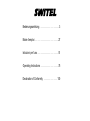 2
2
-
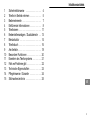 3
3
-
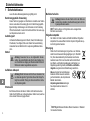 4
4
-
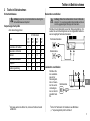 5
5
-
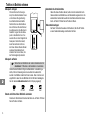 6
6
-
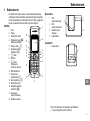 7
7
-
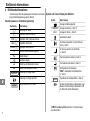 8
8
-
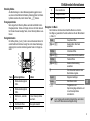 9
9
-
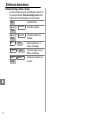 10
10
-
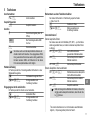 11
11
-
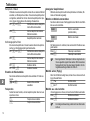 12
12
-
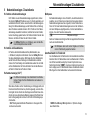 13
13
-
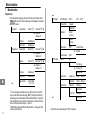 14
14
-
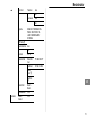 15
15
-
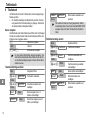 16
16
-
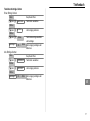 17
17
-
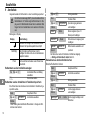 18
18
-
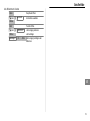 19
19
-
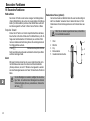 20
20
-
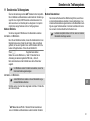 21
21
-
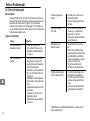 22
22
-
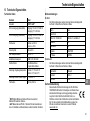 23
23
-
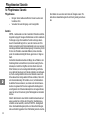 24
24
-
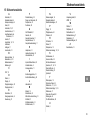 25
25
-
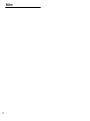 26
26
-
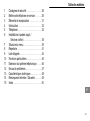 27
27
-
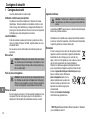 28
28
-
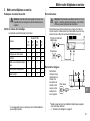 29
29
-
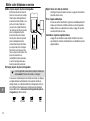 30
30
-
 31
31
-
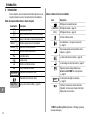 32
32
-
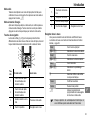 33
33
-
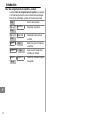 34
34
-
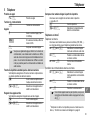 35
35
-
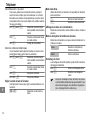 36
36
-
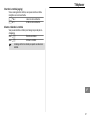 37
37
-
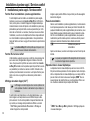 38
38
-
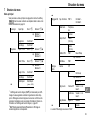 39
39
-
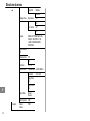 40
40
-
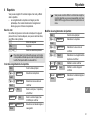 41
41
-
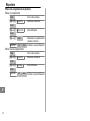 42
42
-
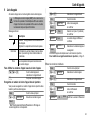 43
43
-
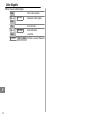 44
44
-
 45
45
-
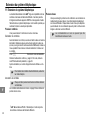 46
46
-
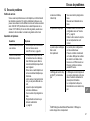 47
47
-
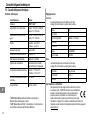 48
48
-
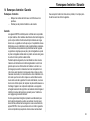 49
49
-
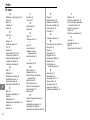 50
50
-
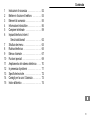 51
51
-
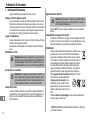 52
52
-
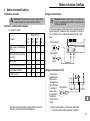 53
53
-
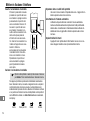 54
54
-
 55
55
-
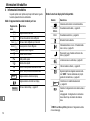 56
56
-
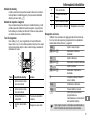 57
57
-
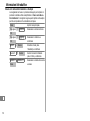 58
58
-
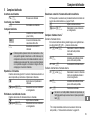 59
59
-
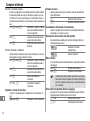 60
60
-
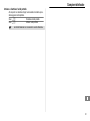 61
61
-
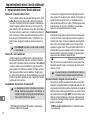 62
62
-
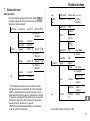 63
63
-
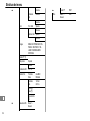 64
64
-
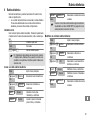 65
65
-
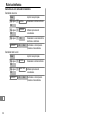 66
66
-
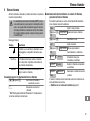 67
67
-
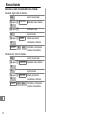 68
68
-
 69
69
-
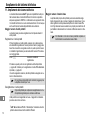 70
70
-
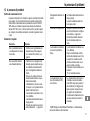 71
71
-
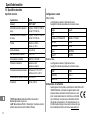 72
72
-
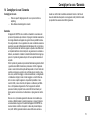 73
73
-
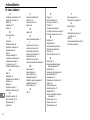 74
74
-
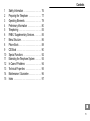 75
75
-
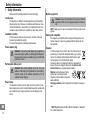 76
76
-
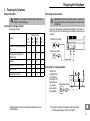 77
77
-
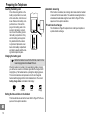 78
78
-
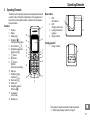 79
79
-
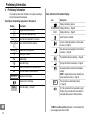 80
80
-
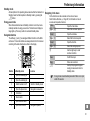 81
81
-
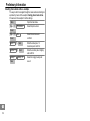 82
82
-
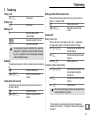 83
83
-
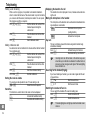 84
84
-
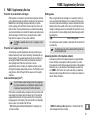 85
85
-
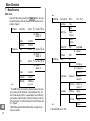 86
86
-
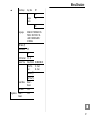 87
87
-
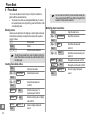 88
88
-
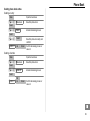 89
89
-
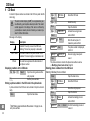 90
90
-
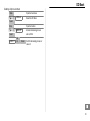 91
91
-
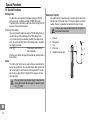 92
92
-
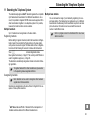 93
93
-
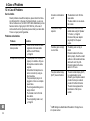 94
94
-
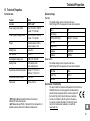 95
95
-
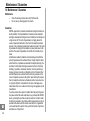 96
96
-
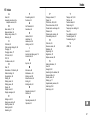 97
97
-
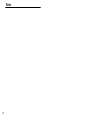 98
98
-
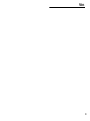 99
99
-
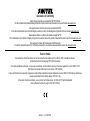 100
100
SWITEL DF832 Bedienungsanleitung
- Kategorie
- Telefone
- Typ
- Bedienungsanleitung
in anderen Sprachen
- English: SWITEL DF832 Owner's manual
- français: SWITEL DF832 Le manuel du propriétaire
- italiano: SWITEL DF832 Manuale del proprietario